CentOS系统下使用YUM安装MySQL指南
资源类型:00-7.net 2025-07-17 23:19
centeros mysql yum简介:
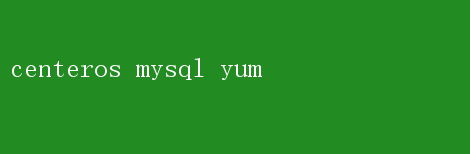
CentOS 上的 MySQL 安装与管理:利用 YUM 的高效实践 在当今的数据驱动世界中,数据库管理系统(DBMS)扮演着至关重要的角色
MySQL,作为开源关系型数据库管理系统中的佼佼者,凭借其高性能、稳定性和广泛的社区支持,成为了众多企业和开发者的首选
特别是在 CentOS 这一稳定、安全的 Linux 发行版上,MySQL 的部署与管理变得尤为便捷,尤其是通过 YUM(Yellowdog Updater, Modified)包管理器
本文将深入探讨如何在 CentOS 上利用 YUM 安装、配置及管理 MySQL,旨在为读者提供一套详尽且高效的操作指南
一、CentOS 与 MySQL 的完美融合 CentOS,作为 Red Hat Enterprise Linux(RHEL)的开源对等体,继承了 RHEL 的稳定性和安全性,同时提供了灵活的更新机制和丰富的软件仓库
MySQL,则以其开源、跨平台、高性能的特点,在各类应用场景中展现出强大的生命力
无论是小到个人博客,大到企业级数据仓库,MySQL都能提供可靠的数据存储和高效的数据处理能力
在 CentOS 上安装 MySQL,最直接且推荐的方式是通过官方的 YUM仓库
YUM简化了软件包的安装、更新和卸载过程,极大地提高了系统管理的效率
通过配置和使用 YUM,用户可以轻松获取到最新版本的 MySQL,同时享受自动依赖解决等附加功能
二、准备工作:配置 YUM 源 在正式开始安装之前,确保你的 CentOS 系统已经更新到最新版本,这是为了避免因系统兼容性问题导致的安装失败
使用以下命令更新系统: bash sudo yum update -y 接下来,为了安装 MySQL,需要添加官方的 MySQL YUM仓库
MySQL官方提供了适用于 CentOS 的 RPM 包,这些包包含在一个特定的 YUM仓库中
添加仓库的步骤如下: 1.下载并安装 MySQL Yum Repository: bash sudo yum localinstall -y https://dev.mysql.com/get/mysql80-community-release-el7-3.noarch.rpm 该命令会从 MySQL官方网站下载并安装 MySQL 社区版的 YUM仓库包
注意,URL 中的`mysql80` 表示 MySQL8.0 版本,如果你需要安装其他版本,请相应调整 URL
2.启用 MySQL 社区版仓库: MySQL 社区版提供了多个子仓库(如 Development、Gamma、Release Candidate 和 GA Stable),默认情况下,YUM 会从启用的仓库中安装软件包
为了确保安装的是稳定版本,可以禁用其他仓库,仅启用 GA Stable仓库: bash sudo yum-config-manager --disable mysql80-community sudo yum-config-manager --enable mysql80-community-server 三、安装 MySQL 完成 YUM 源配置后,接下来就可以安装 MySQL 服务器了
执行以下命令: bash sudo yum install -y mysql-community-server 安装过程中,YUM 会自动处理所有依赖关系,确保所有必需的组件都被正确安装
安装完成后,可以通过以下命令检查 MySQL 服务是否已正确安装: bash rpm -qa | grep mysql-community-server 四、启动并配置 MySQL 服务 1.启动 MySQL 服务: bash sudo systemctl start mysqld 2.设置 MySQL 服务开机自启动: bash sudo systemctl enable mysqld 3.获取临时 root 密码: MySQL5.7 及更高版本在安装过程中会自动生成一个临时 root 密码,并记录在`/var/log/mysqld.log`文件中
使用以下命令查找并记录该密码: bash sudo grep temporary password /var/log/mysqld.log 五、安全配置 MySQL 首次登录 MySQL 时,需要使用上一步获取的临时密码
登录后,应立即运行`mysql_secure_installation` 脚本来增强 MySQL 的安全性
这个脚本会引导你完成一系列安全配置步骤,包括但不限于: - 修改 root 密码 - 删除匿名用户 -禁止 root远程登录 - 删除测试数据库 - 重新加载权限表 执行命令: bash mysql_secure_installation 按照提示操作,确保每一项安全配置都符合你的安全策略
六、基本管理操作 1.登录 MySQL: 使用新设置的 root 密码登录 MySQL: bash mysql -u root -p 2.创建数据库和用户: sql CREATE DATABASE mydatabase; CREATE USER myuser@localhost IDENTIFIED BY mypassword; GRANT ALL PRIVILEGES ON mydatabase. TO myuser@localhost; FLUSH PRIVILEGES; 3.备份与恢复: -备份数据库: bash mysqldump -u root -p mydatabase > mydatabase_backup.sql -恢复数据库: bash mysql -u root -p mydatabase < mydatabase_backup.sql 七、性能优化与监控 随着 MySQL 实例的运行,定期的性能监控和优化是必不可少的
利用 CentOS 上的工具,如`top`、`htop`、`vmstat`、`iostat` 等,可以监控服务器的整体性能
而针对 MySQL本身的性能监控,则可以使用`SHOW PROCESSLIST`、`EXPLAIN`语句以及 MySQL Enterprise Monitor 或 Percona Monitoring and Management(PMM) 等专业工具
此外,根据实际应用场景调整 MySQL配置文件(`my.cnf` 或`my.ini`)中的参数,如`innodb_buffer_pool_size`、`query_cache_size` 等,也是提升性能的关键步骤
八、结论 通过 YUM 在 CentOS 上安装和管理 MySQL,不仅简化了安装流程,还确保了软件的最新性和安全性
从配置 YUM 源、安装 MySQL、启动服务,到安全配置和基本管理操作,每一步都紧密相连,构成了 M